FRITZ!Box-Support
Inhalt / FRITZ!Box-Support
Auf der Seite "FRITZ!Box-Support" können Sie Support- und Diagnosedaten erstellen sowie Tests durchführen, die Ihnen und den Supportmitarbeitern der AVM helfen, Probleme zu analysieren und zu beheben.
| Sie erreichen diese Seite wie folgt:
| 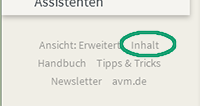 "Inhalt" in der Fußzeile des Menüs |
Service-Portal
Auf unserer Internetseite erhalten Sie im Service-Portal Ihrer FRITZ!Box umfangreiche Informationen zu häufig gestellten Fragen, Neuigkeiten, Produktinformationen und Tipps ebenso wie Unterstützung durch unseren Support.
- Öffnen Sie das Service-Portal zu Ihrer FRITZ!Box durch Klicken auf den Link "zum Service-Portal".
Die Internetseite mit dem Service-Portal wird auf einer eigenen Browser-Seite geöffnet.
Support-Daten
Support-Daten enthalten Einstellungen Ihrer FRITZ!Box und können dem AVM-Support helfen, Ihr Problem genauer zu analysieren.
Versenden von Support-Daten automatisieren
Sie können das Versenden von Support-Daten automatisieren.
- Wählen Sie eine der folgenden Optionen:
- Support-Daten nicht versenden
- Support-Daten nach Reboot versenden
- Support-Daten nach Reboot und bei Bedarf versenden
- Sichern Sie Ihre Angaben mit "Einstellungen speichern".
Support-Daten erstellen
Falls im Support-Kontakt Support-Daten benötigt werden, wird der AVM-Supportmitarbeiter Sie bitten, Support-Daten zu erstellen und an den Support zu senden:
- Klicken Sie zum Erstellen der Support-Daten auf die Schaltfläche "Supportdaten erstellen".
- Speichern Sie Ihre Support-Daten in einer Textdatei.
- Senden Sie diese Textdatei im Falle eines AVM-Support-Kontaktes an die E-Mail-Adresse, die Ihnen von Ihrem AVM-Supportmitarbeiter mitgeteilt wird.
Die AVM-Supportmitarbeiter können dann zur Lösung Ihres Problems Ihre Support-Daten auswerten.
Erweiterte Support-Daten erstellen
Erweiterte Support-Daten enthalten zusätzliche Daten: Ereignis-Protokolle, VPN-Logs, SIP-Pakete, Anrufliste der letzten Wochen sowie ältere Zustände der FRITZ!Box-Konfiguration. Die erweiterten Support-Daten enthalten zudem auch Kennwörter in verschlüsselter Form.
Wichtig:Wählen Sie die Option "Erweiterte Support-Daten erstellen" nur, wenn Sie von einem AVM-Mitarbeiter darum gebeten werden. Aus Sicherheitsgründen erfolgt das Speichern der erweiterten Support-Daten mit zusätzlicher Bestätigung.
- Klicken Sie zum Erstellen der erweiterten Support-Daten auf die Schaltfläche "Supportdaten erstellen".
- Führen Sie die zusätzliche Bestätigung durch.
- Klicken Sie auf "OK", um den Vorgang abzuschließen.
Die Support-Daten werden in eine Textdatei geschrieben.
- Speichern Sie die Textdatei.
- Senden Sie diese Textdatei im Falle eines AVM-Support-Kontaktes an die E-Mail-Adresse, die Ihnen vom AVM-Supportmitarbeiter mitgeteilt wird.
Die AVM-Supportmitarbeiter können dann zur Lösung Ihres Problems Ihre Support-Daten auswerten.
Durchsatzmessungen
Mit dem Programm Iperf können Sie die Geschwindigkeit der Datenübertragung zwischen Ihrer FRITZ!Box und Ihrem Computer im Heimnetz oder im Internet messen. Iperf können Sie aus dem Internet herunterladen, es ist frei verfügbar. Iperf misst die Geschwindigkeit bei der Übertragung von TCP- und UDP-Daten zwischen einem Server und einem Client. Die FRITZ!Box dient bei der Messung als Iperf-Server, sodass die Messung auf Ihrem Computer ganz einfach mit einem Iperf-Client erfolgen kann.
Programm Iperf herunterladen
Wichtig:IPerf ist in einer neuen Version 3 verfügbar, die jedoch keine Unterstützung für Windows bietet. Folgen Sie daher nicht den Links zu Version 3, sondern verwenden Sie IPerf Version 2.
- Laden Sie Iperf im Internet unter http://software.es.net/iperf/ herunter.
- Installieren Sie Iperf auf Ihrem Computer.
Messung durchführen
- Geben Sie auf der Seite "FRITZ!Box-Support" im Abschnitt "Durchsatzmessungen" an, für welche Schnittstelle Sie die Messung durchführen wollen:
- Messpunkt für einen Iperf-Client im Heimnetz aktivieren, Port 4711 für TCP und UDP
- Messpunkt für einen bidirektionalen Iperf-UDP-Test im Heimnetz aktivieren, Port 4712 für UDP
- Messpunkt für einen Iperf-Client im Internet aktivieren, Port 4711 für TCP/UDP und Port 4712 für UDP an der Firewall öffnen.
- Klicken Sie auf "Einstellungen übernehmen".
- Starten Sie den Iperf-Client auf Ihrem Rechner.
Weitere Informationen zu Iperf finden Sie im Internet unter http://software.es.net/iperf.
Rolle dieser FRITZ!Box im Mesh
In einem FRITZ!Box-Heimnetz kann und darf es immer nur eine Mesh-Zentrale geben. Wenn Sie mehr als eine FRITZ!Box in Ihrem Heimnetz verwenden, dann ist in der Voreinstellung immer die FRITZ!Box die Mesh-Zentrale, die die Verbindung zum Internet herstellt. Die Zuweisung der Rolle "Mesh-Zentrale" an eine andere FRITZ!Box im Heimnetz ist aber durchaus möglich.
Rolle der FRITZ!Box im Heimnetz anpassen
- Öffnen Sie in der Benutzeroberfläche der einen FRITZ!Box die Seite "Inhalt / FRITZ!Box-Support".
- Passen Sie die Option "Diese FRITZ!Box ist Mesh-Master" an: Aktivieren oder deaktivieren Sie das Kontrollkästchen.
- Klicken Sie zum Speichern auf die Schaltfläche "Einstellungen übernehmen".
- Öffnen Sie in der Benutzeroberfläche der anderen FRITZ!Box die Seite "Inhalt / FRITZ!Box-Support".
- Passen Sie auch hier die Option "Diese FRITZ!Box ist Mesh-Master" an: Aktivieren oder deaktivieren Sie das Kontrollkästchen.
- Klicken Sie zum Speichern auf die Schaltfläche "Einstellungen übernehmen".
- Stellen Sie nun alle Mesh-Verbindungen erneut her. Verfahren Sie dazu so wie auf der Hilfeseite FRITZ!-Geräte ins Mesh der FRITZ!Box einbinden beschrieben.
Die Zuweisung einer neuen Rolle für Ihre FRITZ!Box im Heimnetz ist damit abgeschlossen.